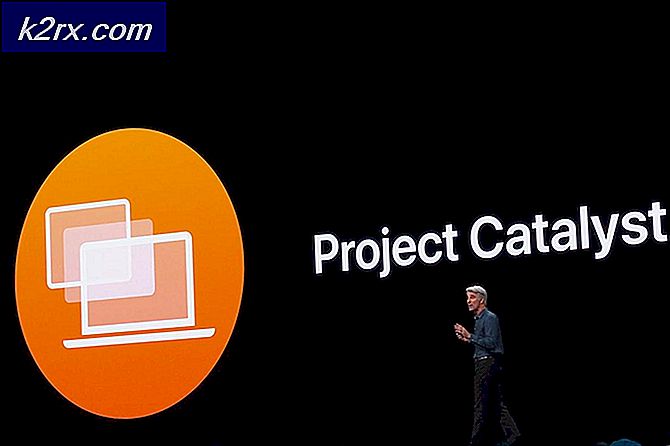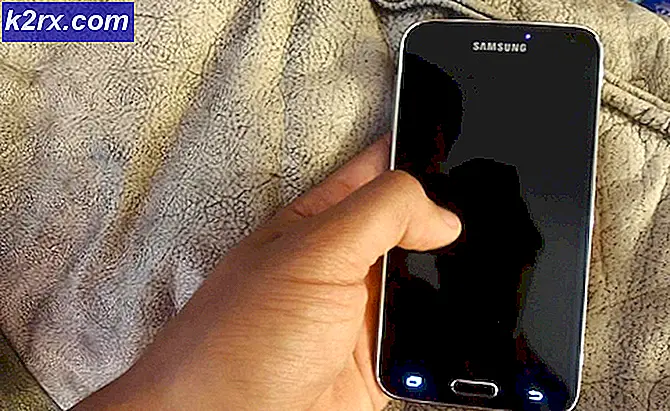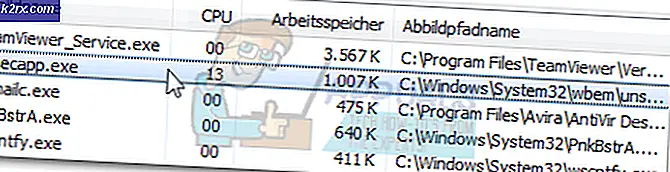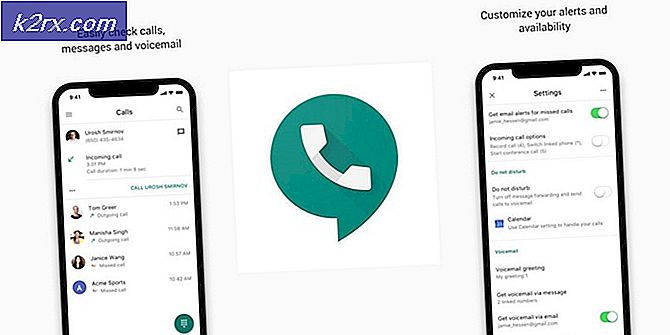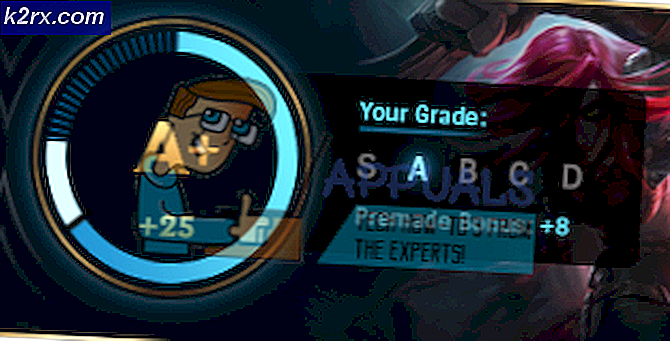Oplossing: Fortnite wordt niet gestart
Fortnite is een online videogame ontwikkeld door Epic Games en uitgebracht in 2017. Fortnite Battle Royale werd een doorslaand succes, trok meer dan 125 miljoen spelers aan in minder dan een jaar en verdiende honderden miljoenen dollars per maand, en is sindsdien uitgegroeid tot een fenomeen in de gamescene. De game verdiende vorig jaar alleen al meer dan 2 miljard dollar.
Er zijn echter vrij recentelijk veel meldingen binnengekomen dat de game niet via de launcher of via het directe uitvoerbare bestand werd gestart, de game geeft ook geen foutmelding. Daarom gaan we u in dit artikel vertellen over enkele van de redenen waardoor deze fout kan worden geactiveerd en u haalbare oplossingen bieden om ervoor te zorgen dat het probleem volledig wordt opgelost.
Wat zorgt ervoor dat de Fortnite niet wordt gestart?
Er zijn een aantal redenen die het probleem kunnen veroorzaken. Enkele van de meest voorkomende zijn:
Nu u een basiskennis heeft van de aard van het probleem, gaan we verder met de oplossingen.
Oplossing 1: beheerdersrechten verlenen
Zoals eerder uitgelegd, als de game deze privileges mist, hebben sommige componenten van de game een probleem met het efficiënt werken, dus in deze stap zullen we ervoor zorgen dat de game alle privileges heeft die nodig zijn om hiervoor correct te werken
- Open de map waarin u heeft gedownloadFortnite
- Navigeren naar
FortniteGame \ Binaries \ Win64
- Klik met de rechtermuisknop AanFortniteClient-Win64-verzendingen selecteerEigendommen
- Klik nu opCompatibiliteit en zorg ervoor dat hetAls administrator uitvoeren vakje is aangevinkt.
- Nuvan toepassing zijn en klikOK
- Herhaal dit proces voorFortniteClient-Win64-Shipping-BE, FortniteClient-Win64-Shipping-EAC, enFortniteLauncher.
Dit proces zou elk probleem moeten oplossen vanwege onvoldoende machtigingen als het niet doorgaat naar de volgende stap.
Oplossing 2: Anti-Cheat-stuurprogramma verifiëren.
De opdracht "sfc / scannow" scant alle beveiligde systeembestanden en vervangt beschadigde bestanden door een kopie in de cache die zich in een gecomprimeerde map op% WinDir% \ System32 \ dllcache bevindt. Hiermee wordt elk verkeerd gespeld anti-cheat-bestand verwijderd en vervangen door het bestand dat voor het laatst correct werkte. Voor dit proces
- Klik op de zoekbalk in de linkerbenedenhoek en zoek naar "Opdrachtprompt"
- Klik nu met de rechtermuisknop op het opdrachtpromptpictogram en klik op de “Als administrator uitvoeren" keuze.
- Nu in het type opdrachtprompt"Sfc / scannow"en druk opEnter
- Nu, wacht enkele minuten in beslag, aangezien dit proces enige tijd in beslag neemt.
- Dichtbij deopdrachtprompt enherstarten jouw computer
- Probeer het nurennen Fortnite en kijk of uw probleem is opgelost.
Oplossing 3: repareer de EasyAntiCheat-service
Dit is de Anti-Cheat-service die door het spel wordt gebruikt om valsspelers en hackers te herkennen. Het scant je setup actief op alles wat je een oneerlijk voordeel zou kunnen geven ten opzichte van je tegenstanders. Soms wordt deze service echter verbroken en moet u deze mogelijk zelf repareren.
- U kunt naar het belangrijkste uitvoerbare bestand van de game zoeken door op de Start menu knop of de zoekknop ernaast en typ 'Fortnite'
- Klik met de rechtermuisknop op het uitvoerbare bestand en kies de "Open de bestandslocatie”Optie uit het contextmenu dat zal verschijnen.
- De standaard map voor de installatie is “C >> Programmabestanden >> Epische spellen >> Fortnite"Maar het hangt ook af van de architectuur van uw computer. U kunt ook naar Fortnite zoeken nadat u op de knop 'Start menu" of de zoekknop, klik met de rechtermuisknop op het eerste item en kies Bestandslocatie openen.
- Als je eenmaal in de Fortnite-map bent, ga je naar 'FortniteGame >> Binaries >> Win64 (of Win32 afhankelijk van uw besturingssysteem) >> EasyAntiCheat“. Binnenin zou je de "EasyAntiCheat_Setup.exe-bestand“.
- Klik met de rechtermuisknop op de "EasyAntiCheat_setup.exe"Bestand in de map en kies het"Als administrator uitvoeren”Optie uit het contextmenu dat zal verschijnen.
- Bevestigen elke UAC vraagt dat het bestand wijzigingen op uw computer wil aanbrengen en wacht tot het venster wordt geopend.
- Selecteer in het venster 'Fortnite'Uit de lijst met beschikbare games en selecteer'Reparatie service“
- De "Succesvol geïnstalleerd”Bericht zou kort daarna moeten verschijnen.
- Probeer Lancering uw spel en controleer of de fout zich blijft voordoen.
Oplossing 4: gamebestanden verifiëren
In deze stap verifiëren we de gamebestanden via The Epic Games Launcher en als een bepaald bestand ontbreekt of een nieuwe naam heeft, wordt het automatisch gedownload en toegevoegd aan de installatiemap van je game. Om dit te doen
- Open de Epische Game Launcher
- Klik op Bibliotheek en klik op het tandwielpictogram bij de Fortnite-startknop
- Klik nu opVerifiërenen wacht tot het opstartprogramma alle gamebestanden heeft geverifieerd.
Dit proces lost elk probleem op met betrekking tot een ontbrekend gamebestand. Als dit probleem uw probleem niet oplost, is het laatste dat u kunt proberen, het opnieuw installeren van de game en het Epic Games-opstartprogramma.